提升windows 10运行速度的实用技巧
默认设置下的windows 10性能已经不错,但一些简单的调整可以进一步提升速度,改善性能,并减少错误。以下是一些实用方法:
一、禁用视觉效果
windows 10的视觉效果虽然美观,但会消耗系统资源。禁用这些效果可以提升运行速度。
- 在任务栏搜索框输入sysdm.cpl并回车。
- 在“系统属性”窗口,点击“高级”选项卡。
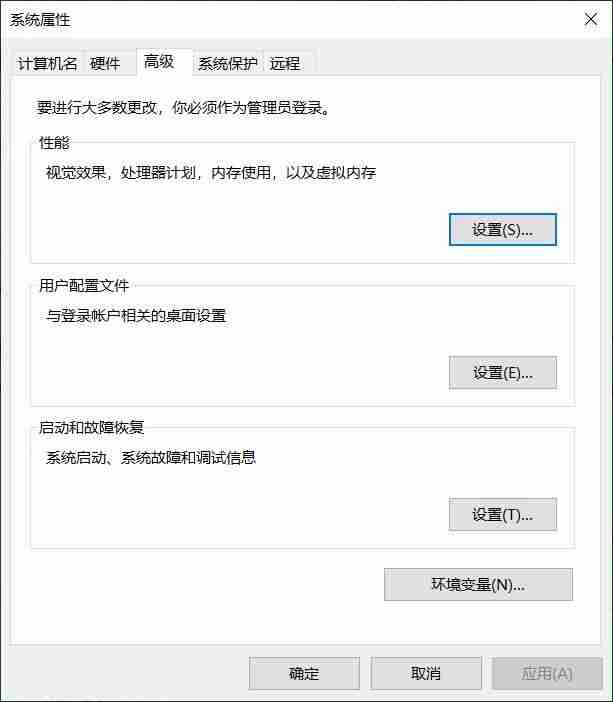
- 点击“性能”下的“设置”按钮。
- 选择“调整为最佳性能”,点击“确定”。
提示:如果希望显示缩略图而非图标,选择“显示缩略图,而不是图标”复选框,系统会自动选择“自定义”选项,这不会影响性能优化。
二、调整电源计划
windows的默认电源计划可能导致性能下降。对于台式机或连接电源适配器的笔记本电脑,可以切换到“高性能”计划。
注意:使用电池供电的笔记本电脑不建议更改电源计划,以免快速耗尽电量。
- 打开控制面板。
- 选择“电源选项”。
- 选择“高性能”计划。
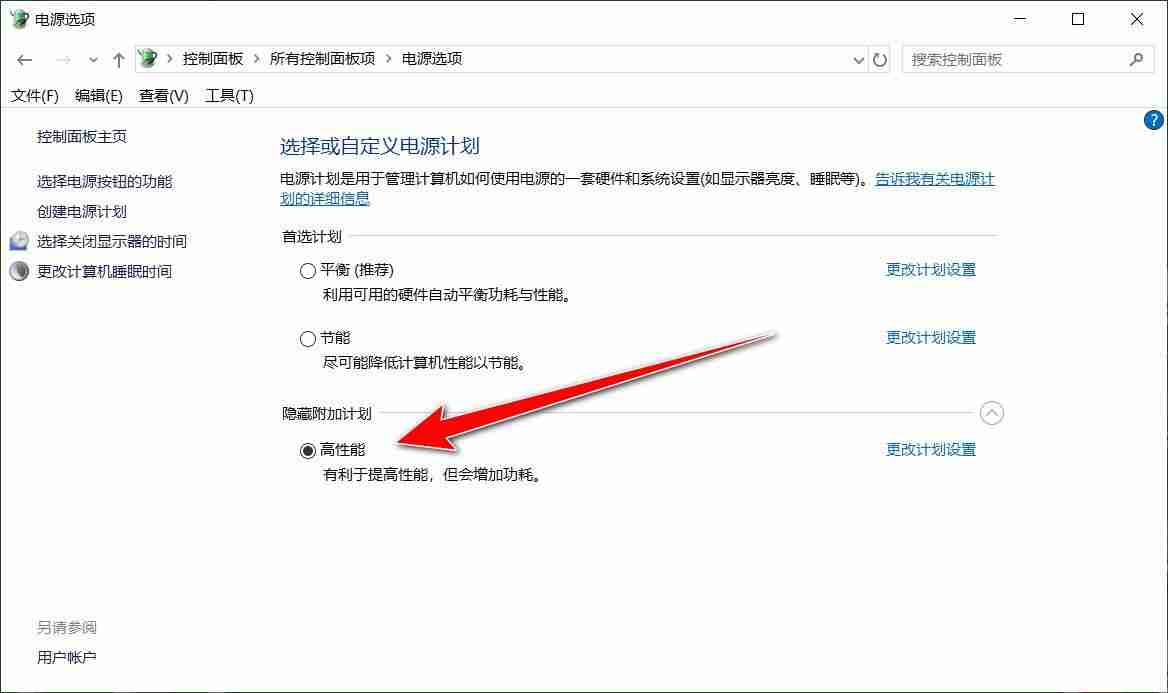
您可以点击“更改计划设置”或“更改高级电源设置”进一步调整设置。
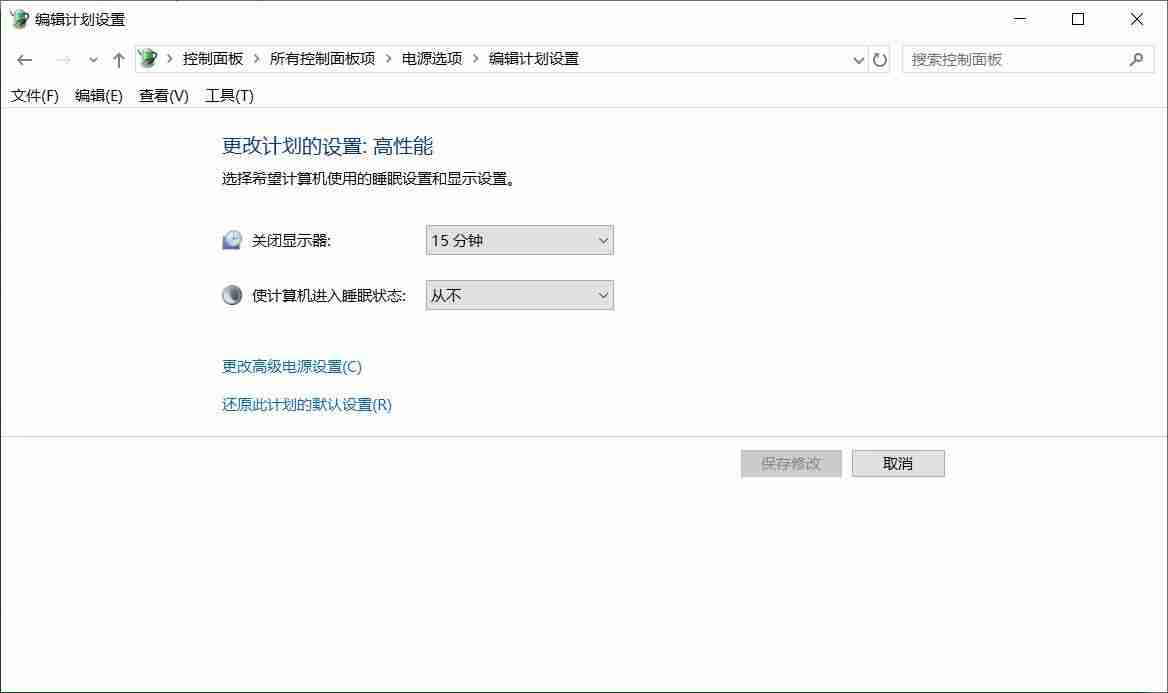
三、运行系统维护
windows 10内置的维护程序可以修复系统问题,提升性能。
- 在任务栏搜索框输入“系统维护”并回车。
- 点击“疑难解答”。
- 在“系统和安全性”下,点击“运行维护任务”。
- 点击“下一步”运行维护程序。如有必要,请以管理员身份运行。
- 根据提示修复问题。
四、禁用后台程序和启动程序
后台运行的程序(tsr)会占用内存,降低运行速度。您可以结束不必要的程序进程,并禁用启动时自动加载的程序。
- 按ctrl + shift + esc打开任务管理器。
- 在“进程”选项卡,选择要结束的程序,点击“结束任务”。

要永久禁用自动加载的程序:
- 在任务管理器中,点击“启动”选项卡。
- 选择要禁用的程序,点击“禁用”。
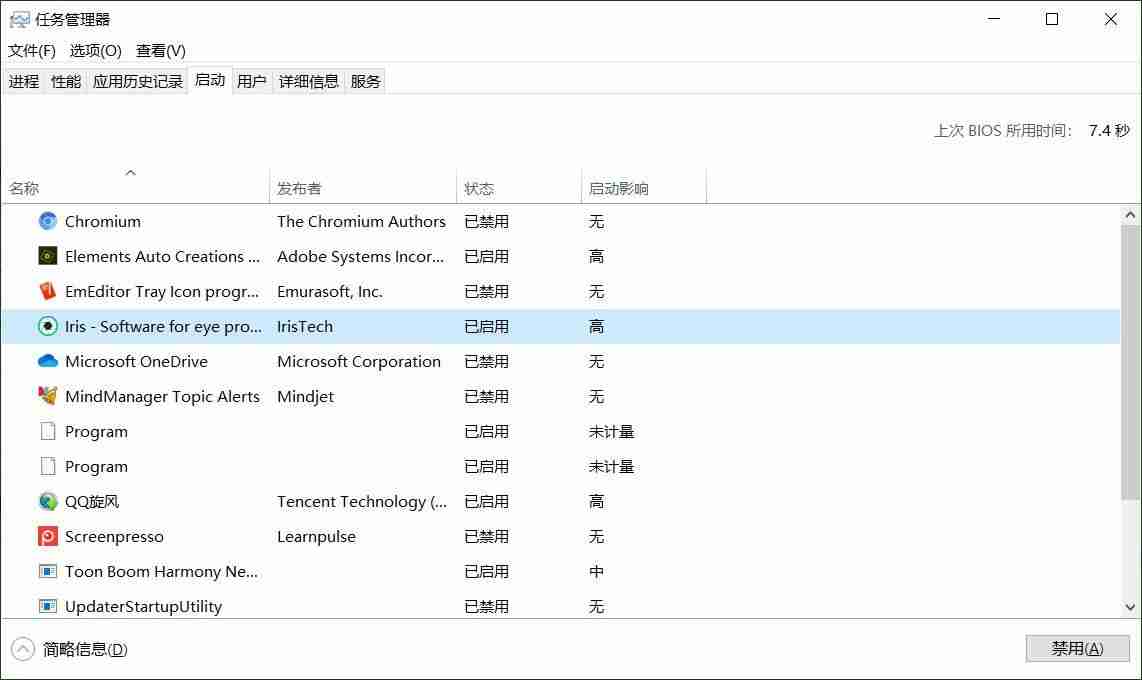
五、清理windows注册表
注册表问题可能导致系统运行缓慢或出错。建议使用专业的注册表清理工具,例如ccleaner、easycleaner或glary utilities,来修复注册表问题,切勿手动操作。
通过以上方法,您可以有效提升windows 10的运行速度和稳定性。
以上就是电脑反应速度慢?提升电脑反应速度的有效方法!的详细内容,更多请关注代码网其它相关文章!






发表评论